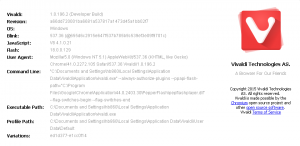Dezactivați indexarea căutării în Windows 10
În acest articol, vom vedea cum să dezactivați funcția de indexare a căutării în Windows 10. Poate fi util, dacă aveți o unitate SSD rapidă. Rezultatele căutării vor fi întotdeauna actualizate, deoarece sistemul de operare nu va folosi baza de date cu index de căutare. Iată cum se poate face.
După cum probabil știți deja, rezultatele căutării în Windows sunt instantanee, deoarece sunt alimentate de indexorul de căutare Windows. Nu este nou pentru Windows 10, dar Windows 10 folosește aceeași căutare bazată pe indexare ca și predecesorii săi, deși folosește un algoritm diferit și o bază de date diferită. Funcționează ca un serviciu care indexează numele fișierelor, conținutul și proprietățile elementelor sistemului de fișiere și le stochează într-o bază de date specială. Există o listă desemnată de locații indexate în Windows, plus biblioteci care sunt întotdeauna indexate. Deci, în loc să efectueze o căutare în timp real prin fișiere din sistemul de fișiere, căutarea efectuează o interogare la baza de date internă, ceea ce permite afișarea imediată a rezultatelor.
Dacă acest index devine corupt, căutarea nu funcționează corect. În articolul nostru anterior, am analizat cum să resetați indexul de căutare în caz de corupție. Vezi articolul:
Cum să resetați căutarea în Windows 10
Puteți crea un special comandă rapidă pentru a deschide Opțiuni de indexare cu un singur clic în Windows 10.
Dacă dezactivați indexarea căutării așa cum este descris mai jos, aceasta va dezactiva solicitarea de a activa indexarea căutării pentru rezultate mai rapide. Dezactivarea acestei funcții va elibera resursele de sistem pe care sistemul de operare le folosește pentru a construi și menține indexul.
Pentru a dezactiva indexarea căutării, trebuie dezactivați un serviciu numită „WSearch”. Înainte de a continua, asigurați-vă că contul dvs. de utilizator are privilegii administrative.
Pentru a dezactiva indexarea căutării în Windows 10, urmează următoarele instrucțiuni.
- presa Victorie + X taste de comandă rapidă de pe tastatură pentru a deschide meniul Power User. Alternativ, puteți face clic dreapta pe meniul Start. În meniu, selectați elementul Managementul computerelor.
- Se va deschide utilitarul Computer Management. În stânga, extindeți vizualizarea arborescentă la Servicii și Aplicații\Servicii.
- În dreapta, veți vedea lista de servicii instalate. Găsiți serviciul numit „Windows Search”.
- Faceți dublu clic pe rândul Căutare Windows pentru a deschide caseta de dialog cu proprietățile serviciului. Dacă serviciul are starea „În rulare”, faceți clic pe butonul Stop și așteptați până când starea acestuia se afișează ca Oprit.
- Acum, schimbați tipul de pornire de la Automat (pornire întârziată) la Dezactivat folosind lista derulantă.
- Faceți clic pe Aplicare și OK și ați terminat.
Dacă preferați metoda promptului de comandă descrisă în articol Cum să dezactivați un serviciu în Windows 10, urmează următoarele instrucțiuni.
Dezactivați indexarea căutării în Windows 10 utilizând linia de comandă
- Deschide o prompt de comandă ridicat.
- Tastați următoarele comenzi:
sc opriți „WSearch” sc config "WSearch" start= dezactivat
Prima comandă va opri serviciul. A doua comandă o va dezactiva.
Notă: Este foarte important să adăugați un spațiu după „=" și nu înaintea acestuia.
Asta e!